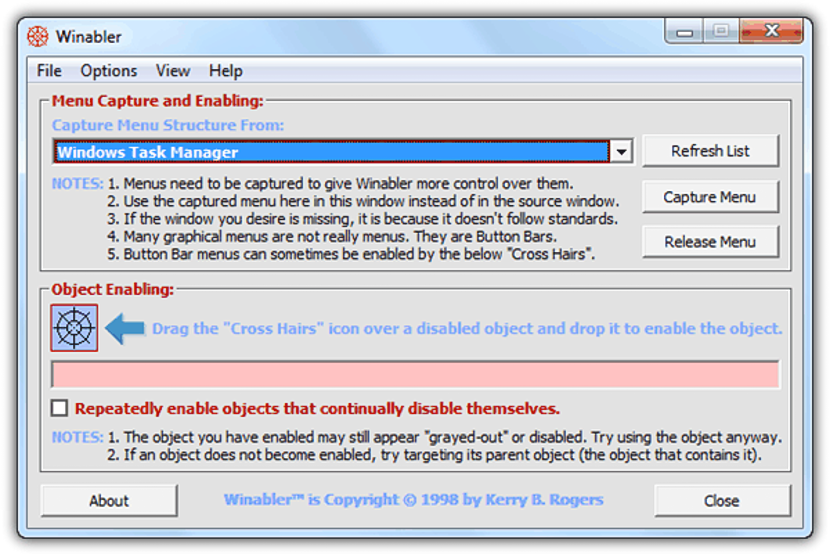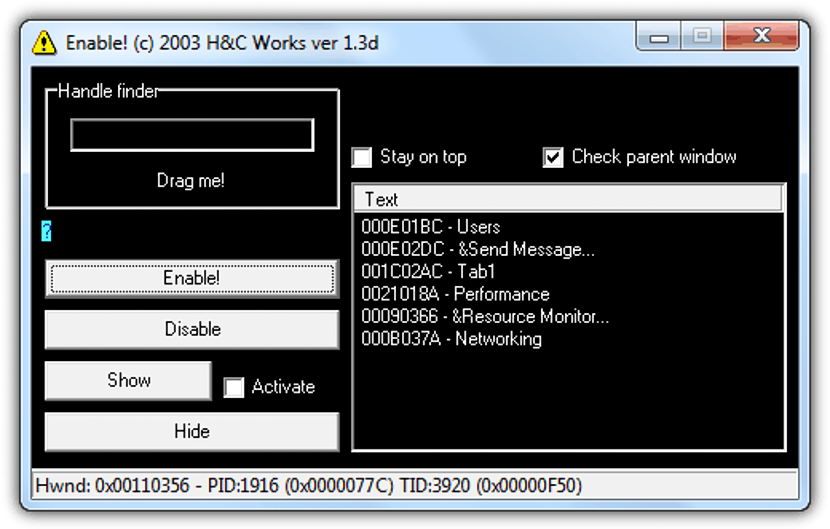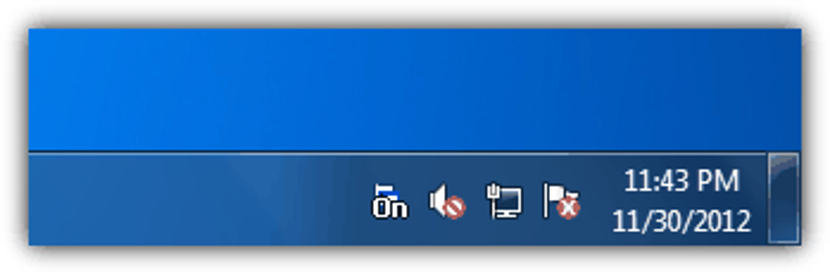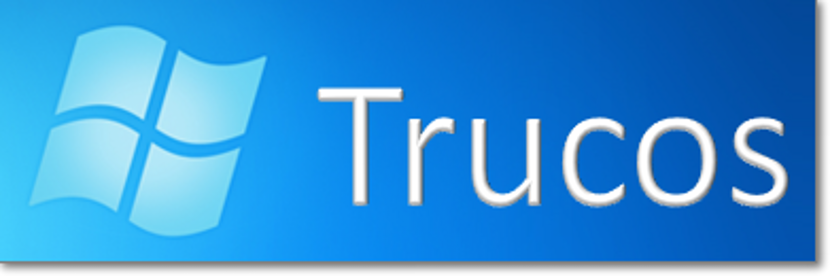
Když nainstalujeme a spustíme určité aplikace v našem operačním systému Windows, mohou být některé funkce deaktivovány, dokud je nebude možné získat placenou licenci, nebude možné je používat.
Dále uvedeme několik alternativ, které bychom mohli vyzkoušet povolte ty možnosti, které jsou zakázány některé z nich však mohou mít určitý počet funkcí nebo kompatibilitu s několika aplikacemi, které jsme nainstalovali do systému Windows.
Zaškrtávací políčka, která byla v aplikacích neobývaná
Abyste měli malou představu o tom, co budeme v budoucnu řešit, mohli bychom vám navrhnout, abyste šli do jakékoli aplikace, se kterou v tuto chvíli pracujete. Pokud máte zkušební verzi, můžete vidět, že možnost „Uložit jako“ je neobydlená, což je velkou nevýhodou, protože jednoduše nebudeme mít možnost uložit náš projekt v jiném než běžném formátu. Situaci lze opakovat v různých oblastech a v různých aplikacích, což je důvod tohoto článku.
- 1. Winabler
Jako první alternativu uvedeme tento nástroj, který je přenosný a můžete jej kdykoli spustit a používat zcela zdarma.
První věc, kterou vám doporučujeme udělat, je spustit aplikaci tam, kde dobře víte, že existují některé blokované funkce (ty, které mají obvykle šedou barvu). Poté spusťte tento nástroj s oprávněními správce. V tu chvíli bude prohledán mezi všemi aplikacemi, která ze všech má zablokované funkce. Pokud nebyly povoleny, doporučujeme stisknout levé tlačítko myši na ikonu, která má tvar «teleskopického zaměřovače». Kurzor změní tvar a ke kterému jej musíte přenést do funkce, která je neobydlená.
Toto je další vynikající alternativa k použití pro stejný účel. V jeho rozhraní budete moci obdivovat určité možnosti, které vám pomohou povolit tlačítka nebo možnosti, které jsou v určitých aplikacích neobydlené.
Stejně jako v předchozí alternativě, pokud po stisknutí tlačítka, které by nám (teoreticky) umožnilo aktivovat tyto funkce, nedojde k žádnému efektu, můžete také použít ikonu v horní části těchto možností.
Pokud výše uvedené nástroje nefungují, doporučujeme místo toho použít tuto alternativu.
Funguje to samo o sobě, což znamená, že stačí jej spustit s oprávněními správce a je to. Budete moci obdivovat ikonu, která je umístěna v «oznamovací liště». Musíte jen jít do aplikace, kde jsou neobydlené možnosti a obdivovat, pokud jsou již aktivní.
- 4. Aktivátor
Můžeme vás téměř ujistit, že tento nástroj má velmi podobnou pracovní jednoduchost, jakou jsme zmínili výše.
Po spuštění stačí stisknout tlačítko „Povolit“ a to je vše, okamžitě se všechny možnosti, které lze deaktivovat, zobrazí jako povolené. To znamená, že nástroj bude fungovat sám a téměř bez zásahu uživatele.
Jako poslední alternativu zmíníme toto. Mezi tolika funkcemi navrženými jeho vývojářem lze tento nástroj spustit i ve Windows 8.
Rozhraní má minimalistický design, kde budeme pouze muset stiskněte tlačítko „Povolit Zakázat“ k povolení nebo zakázání těchto uzamčených tlačítek. Můžete také použít funkční klávesu F6, i když, pokud je stejná stanice používána jinou aplikací, je vhodné použít konvenční metodu, tj. Ukazatel myši.
Poslední nástroj, který jsme zmínili, má velkou účinnost a kompatibilitu s mnoha aplikacemi, i když by bylo vždy dobré vyzkoušet některou z dalších alternativ, protože bychom mohli mít štěstí s některými z nich a jejich kompatibilitou s aplikací, s níž v současné době pracujeme.